最新下载
热门教程
- 1
- 2
- 3
- 4
- 5
- 6
- 7
- 8
- 9
- 10
Illustrator制作矢量风格的几何背景人像效果教程
时间:2022-11-14 23:32:19 编辑:袖梨 来源:一聚教程网
给各位Illustrator软件的使用者们来详细的解析分享一下制作矢量风格的几何背景人像效果的教程。
教程分享:
一、WPAP的绘制过程
今天我们要学习的是用AI来制作WPAP人像,那么,在此之前,我们有必要简单了解一下WPAP的绘制过程。WPAP的目标是采用一种另类的风格技法来表现人物的面部细节,要让人物面部造型夸张但又不能使之难以辨认。这里所谓的“另类”也就是说要更加戏剧化、更具个性特点、更大震撼效果,当然,如果可以的话,也会是赏心悦目的。
基于这一点,其创作过程主要分解为两个部分:面部分解和润色。我在绘制时,这两个部分是同时进行的。
1、面部分解过程
在面部分解的过程中,通过描摹原图,我们可以将人物肖像划分为若干个细节,这些细节我在这里就称为“细节碎片”。这些细节碎片是根据原图上不同的明暗部分进行划分的,你需要在创作过程中仔细观察原图中的光影细节才能做出划分判断。这类做法在我的另一个教程中有讲解。每个细节碎片都是直线图形,而非曲线。我想这是因为直线图形会比曲线来得更为有力。
在面部分解过程前,我们需要将人物肖像假象成一个球体,在球体的表面是由一片片矩形所拼接而成。如下图中的球体所展示的那样。
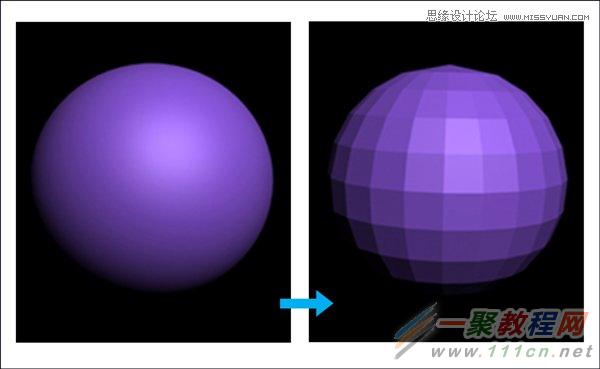
2、润色过程
润色的时候,我采用的是纯色而非渐变色,这样会让造型更加突出。尽管这些颜色花花绿绿让人感觉似乎不太协调,但这样会让画面展示出3D的立体效果。
经验丰富的创作者会将颜色分类成组,你可以将颜色分为“浓烈”组、“暖色”组、“冷色”组。只考虑颜色的明暗,而忽略它的色调。更多从高光、中间调和阴影部分来润色。这样分组会让画面呈现出立体感。不管你用什么颜色,你只要使用的是正确的颜色组,最后的效果就不会让你失望。因此,这也是训练配色的一个重要环节。
二、准备文件
由于面部分解需要临摹原图,因此原图的选择也至关重要。这是关于人物肖像的绘制,因此我们需要选择一张高清的人物肖像图片,它应该有比较显著地明暗对比,锐化程度较大,且构图也较为美观,这些都是临摹过程中重要的细节。
选择好原图文件后,打开AI,新建一个文档,我在这里创建的是1024px*640 px,分辨率为72 ppi。文档的长宽比例尽量与原图相适应。但在矢量图中对大小的要求也并非如此严格。
将原图拖入其中,点击“嵌入”,将原图图层锁定后,在原图图层上方新建一个图层。
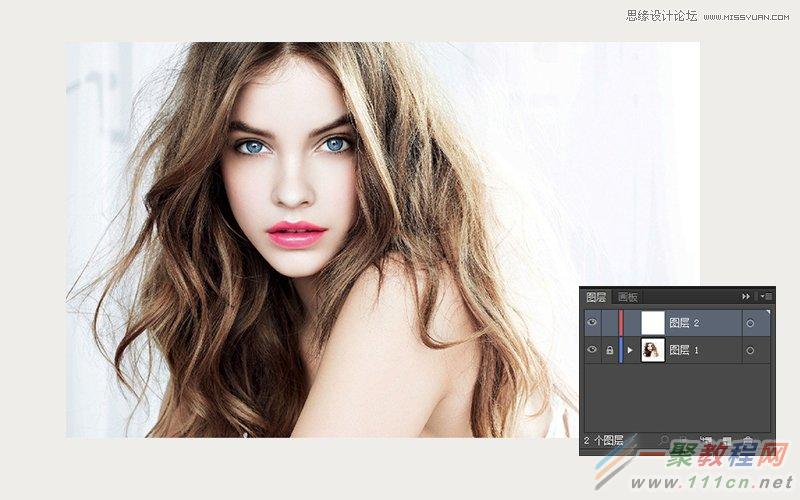
三、第一块“细节碎片”
让我们从眼睛开始画起,在眼球的虹膜部分用钢笔工具画上第一块碎片,请关闭描边,填充色在颜色色板(快捷键F6)中进行选择和调试。一般来说,眼睛尽量保持原色,与面部其他的彩色色调保持对比,让眼睛看起来更突出。眼睛也是辨认细节的最有力的依据。
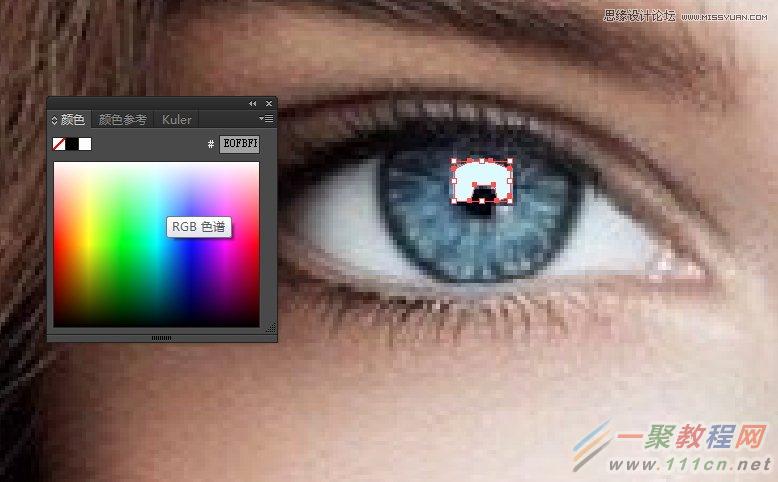
在眼球的其他部分也用钢笔工具来画,画的时候保持直线,在弧度较大的边缘处可以让锚点集中一点。锚点的起始选择都尽量与其他碎片保持一致,这样不会让图片无故中间多出很多“空隙”。通过“颜色参考”中颜色的深浅找到相应的配色,这也是让颜色保持协调的一个秘诀。
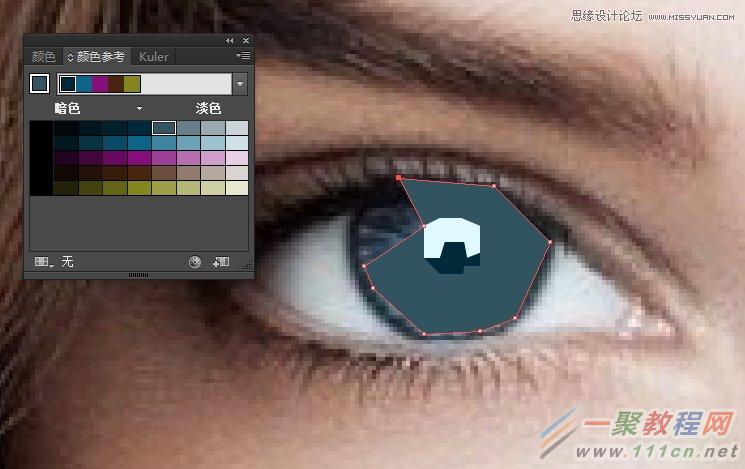
当你在后面所画的图形遮住了之前所画图形时,这时可以将后面的图形往后移,快捷方式是“ctrl+[”。就这样按照这个步骤,选择好你自己习惯的节奏,用钢笔工具一片片的去“拼凑”出面部的细节。特别要关注的就是明暗的对比,这对于造型的立体感尤为重要。

对于眼睛来说,尽量多一些细节没有错。用色也尽量保持与其他部分色系的对比。
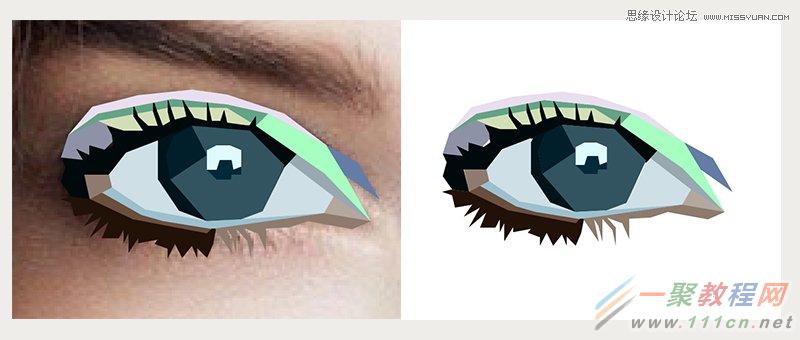
让我们继续按照如下步骤进行:
采用钢笔工具勾勒图形,图形边缘保持笔直,利用“颜色”面板进行填色,如果必要的话,将新的图层置于下方,接下来画上另外一只眼睛,颜色不一定拘泥于原先的那只,但也不能偏差太远,否则会让观者迷惑。

四、完成整个面部
面部五官尽量细节化处理,这是突出人物面部特点的地方。而面部的其他部分采用较大的色块,色块尽量保持排列的整齐。高光的部分可以使用白色或其他接近白色的颜色,目的是为了强化出高光的效果。而阴影的部分采用深色,也能加强人眼对阴影的辨识。
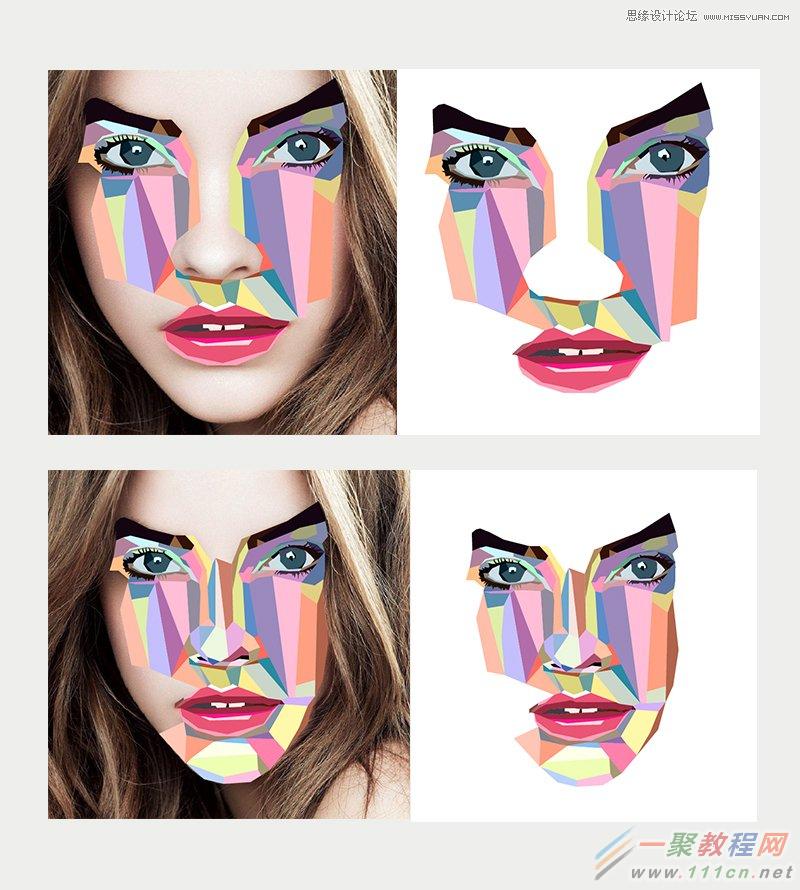
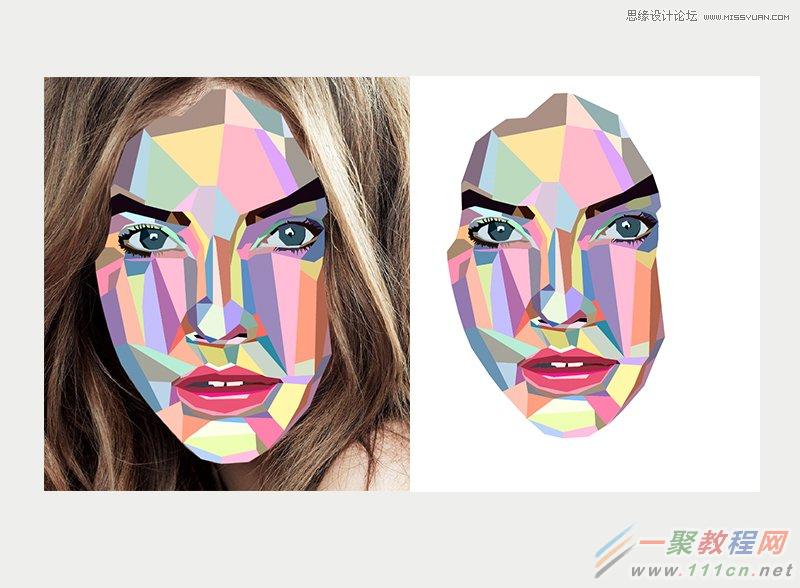
在绘制的过程中,你还可以不断调整已经填色的碎片,改变颜色或改变形状,让整个画面看上去更和谐美观。
五、头发的画法
人物面部运用了彩绘处理,那么接下来要画头发的时候,为了避免由于颜色的凌乱而分不清头发与面部的分界,头发的颜色最好采用大面积纯色来处理。
对头发的高光细部等远离面部的部分采用彩绘,而色彩最好选用同一色系,与原色接近,这样做出的效果就会让面部凸显出来,同时,也能很好的表现出头发的细节。
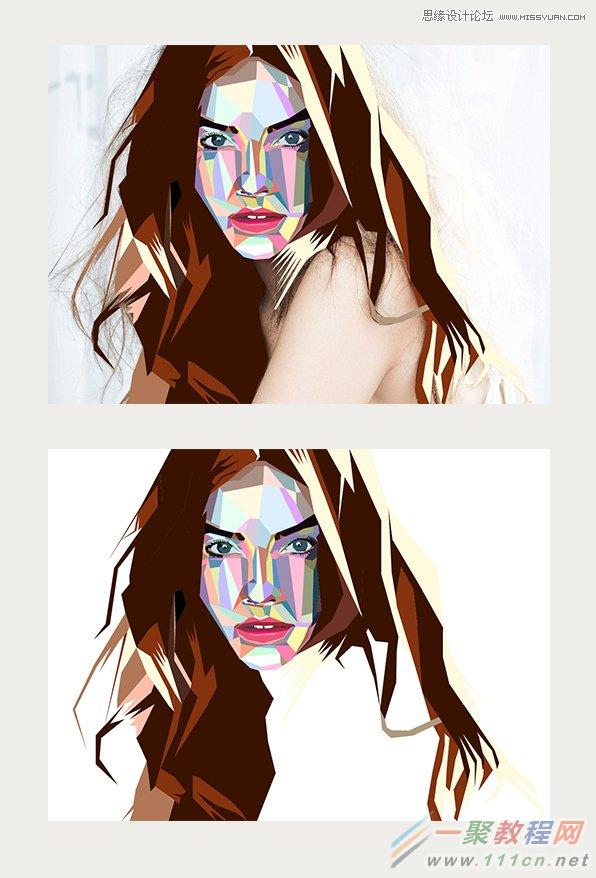
六、其余的部分
面部完成后,剩下会有些身体的部分,这时你可以选择保持用彩色,也可以才用纯色,如黑白灰来填充。总而言之,让头发独立出来,让身体也独立出来,为它们增加细节。
最终作品成型,关闭原图,在下方新建一个图层,填充上自己喜欢的背景。作品就此完成。

好了,以上的信息就是小编给各位Illustrator的这一款软件的使用者们带来的详细的制作矢量风格的几何背景人像效果的教程分享的全部内容了,各位看到这里的使用者,小编相信大家是非常的清楚了制作方法了吧,那么大家就快去按照小编的教程自己去制作吧。
相关文章
- 《弓箭传说2》新手玩法介绍 01-16
- 《地下城与勇士:起源》断桥烟雨多买多送活动内容一览 01-16
- 《差不多高手》醉拳龙技能特点分享 01-16
- 《鬼谷八荒》毕方尾羽解除限制道具推荐 01-16
- 《地下城与勇士:起源》阿拉德首次迎新春活动内容一览 01-16
- 《差不多高手》情圣技能特点分享 01-16














